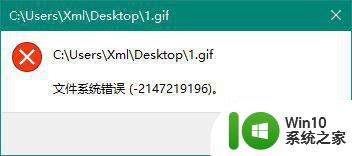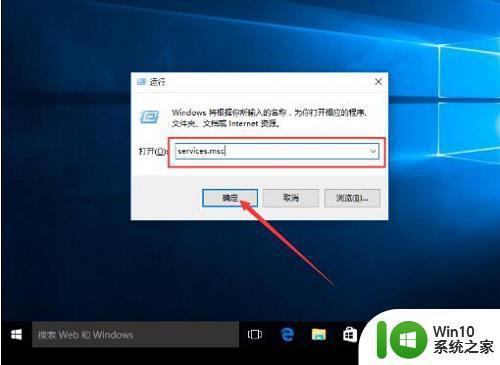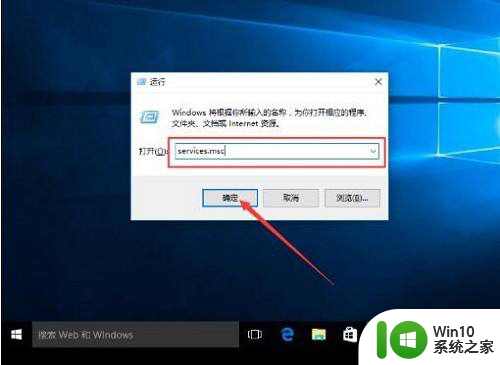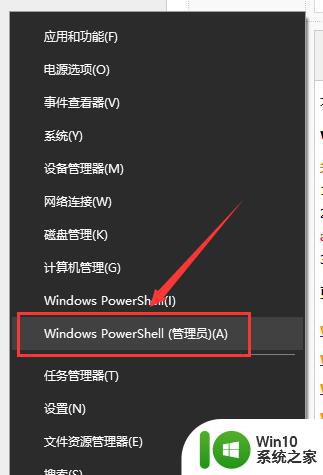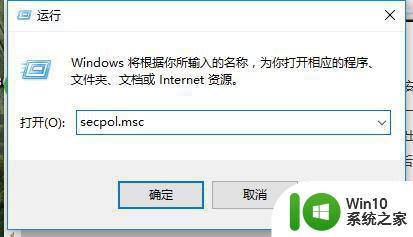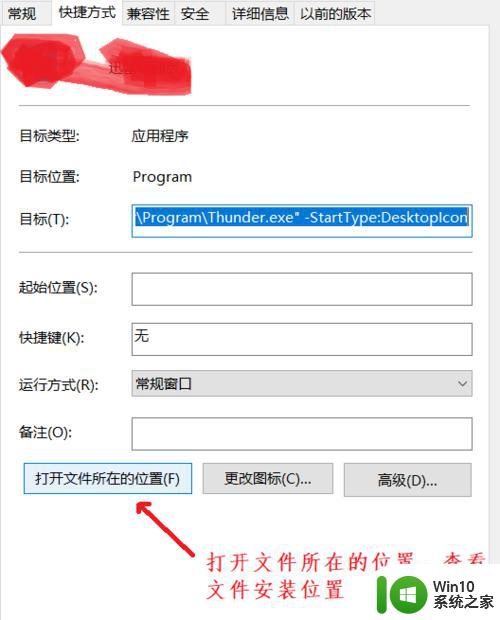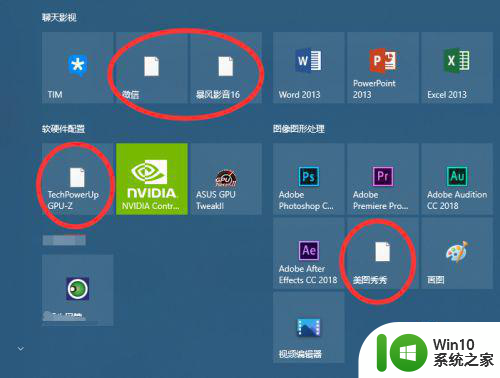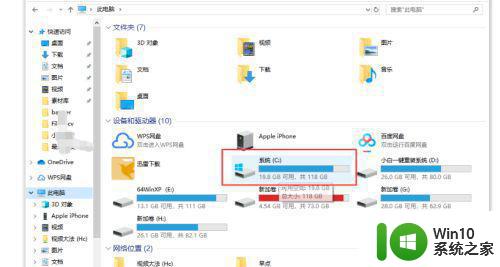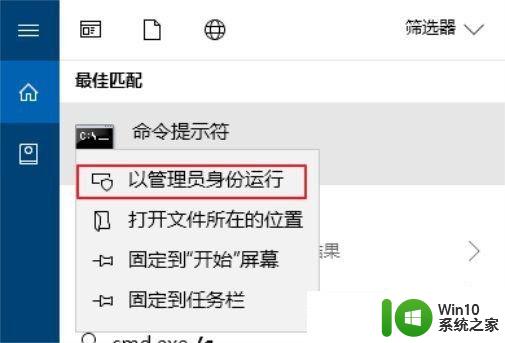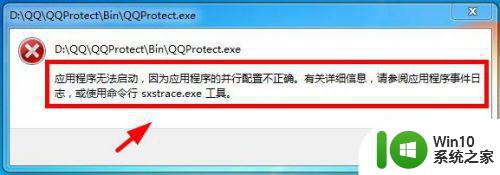win10自带应用程序无法打开的原因 如何解决win10系统自带应用程序无法打开的问题
win10自带应用程序无法打开的原因,在使用Windows 10操作系统时,有时我们可能会遇到自带应用程序无法打开的问题,这可能会给我们的日常工作和娱乐带来不便。造成该问题的原因可能有很多,如系统错误、文件损坏或者配置错误等。不用担心我们可以采取一些简单的解决方法来解决这个问题,恢复自带应用程序的正常运行。本文将介绍一些常见的解决方法,帮助您轻松应对这个问题。
1、打开Win10电脑,按【win+R】快捷键,打开运行窗口,输入services.msc,点击确定。
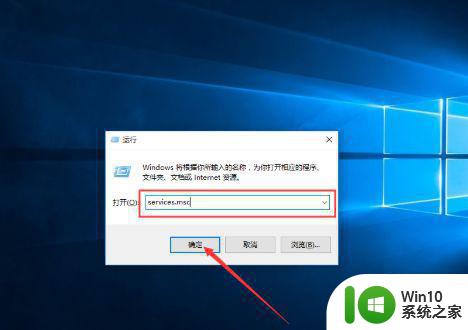
2、进入服务界面,找到Windows Update服务,鼠标右击,选择【停止】。
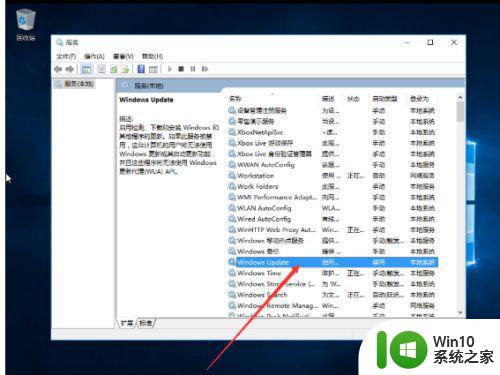
3、停止Windows Update服务之后,进去C:Windows路径,找到SoftwareDistribution文件夹,重命名文件夹。
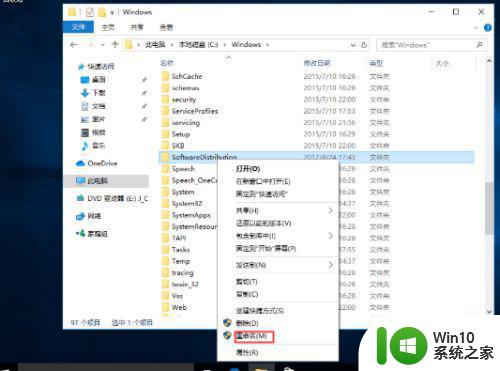
4、再次开启Windows Update服务。
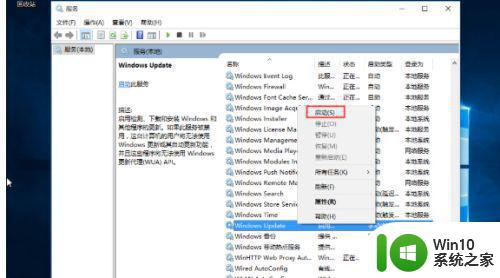
5、按【win+R】快捷键,打开运行窗口,输入wsreset,点击确定,清理应用商店缓存。
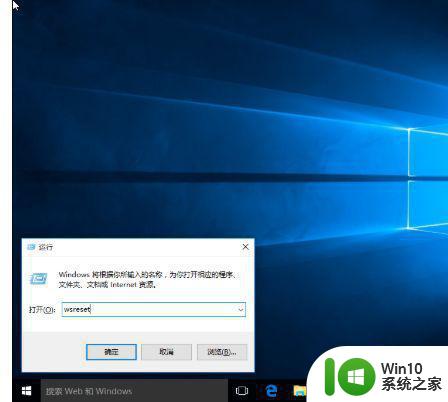
6、清理完成,重启电脑。Win10系统自带的应用就可以正常打开了。
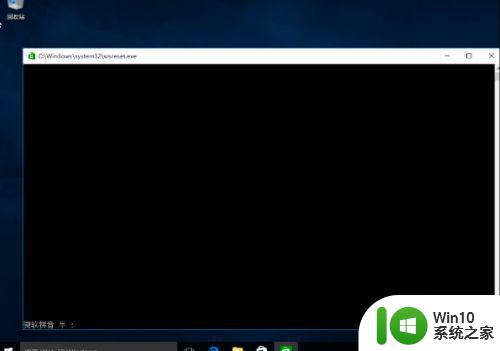
以上是win10自带应用程序无法打开的原因,如果你也碰到了同样的问题,可以参照小编提供的方法来解决,希望这对大家有所帮助。